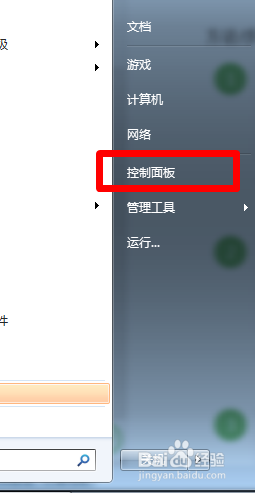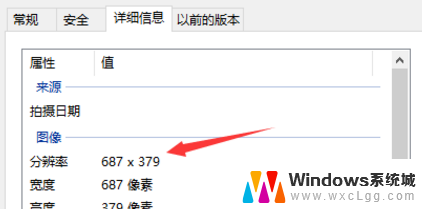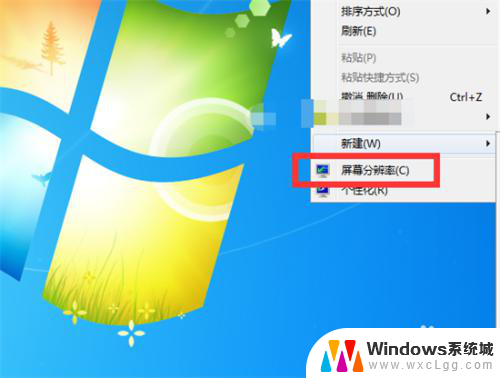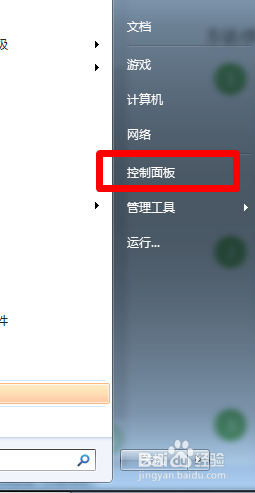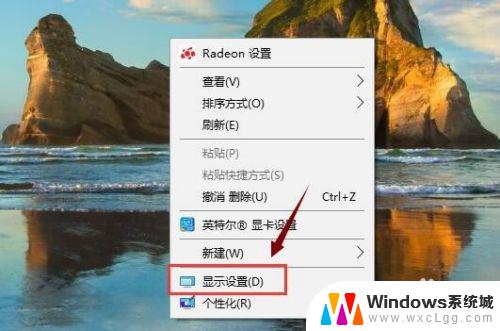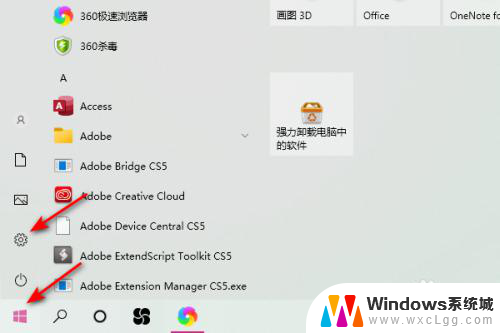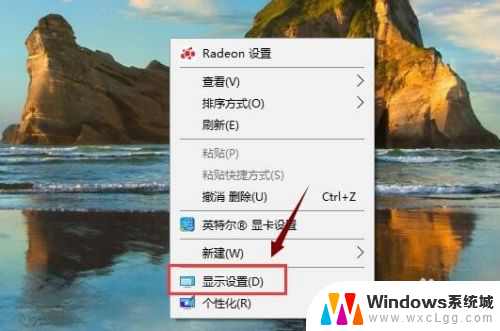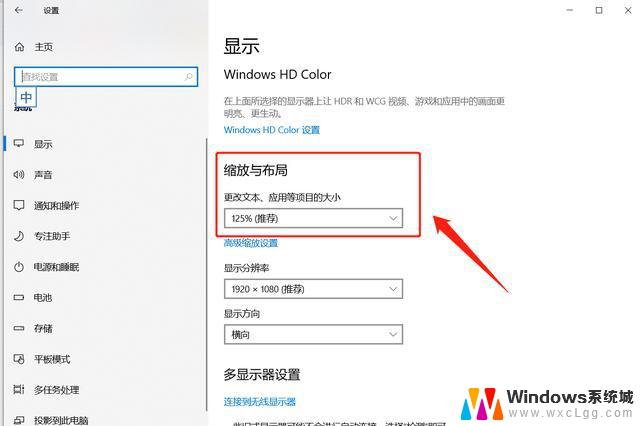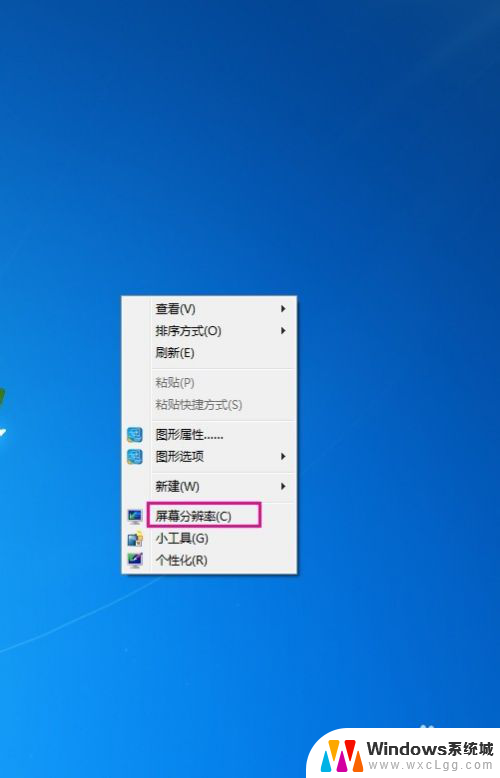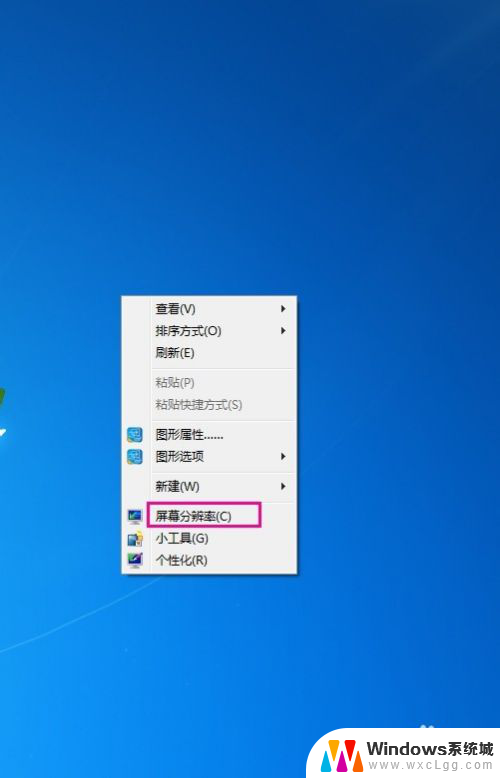如何更改游戏分辨率 Steam如何设置游戏的分辨率
更新时间:2024-03-14 08:49:48作者:xtliu
在玩游戏时,有时候我们可能会遇到游戏分辨率不适合我们的显示器或者想要更改分辨率以获得更好的游戏体验的情况,在Steam上设置游戏分辨率并不复杂,只需要按照一些简单的步骤就可以轻松完成。接下来我们将介绍如何在Steam上更改游戏的分辨率,让您在游戏中获得更加清晰和流畅的画面效果。
方法如下:
1.首先点击打开Steam。
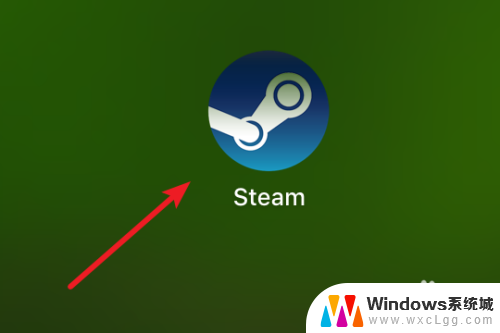
2.打开后,点击菜单栏上的Steam。
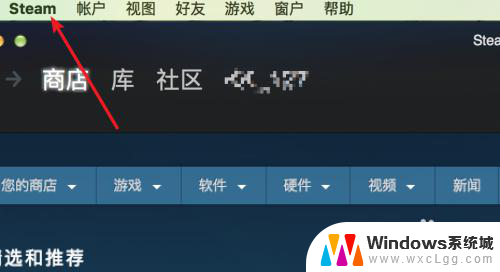
3.在子菜单里,点击‘Preferences’。
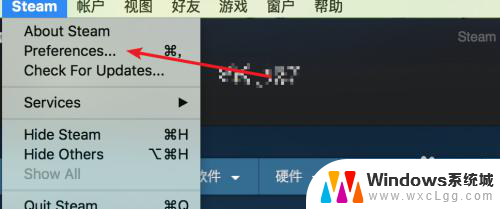
4.打开了偏好设置窗口,点击左边的‘家用流式传输’
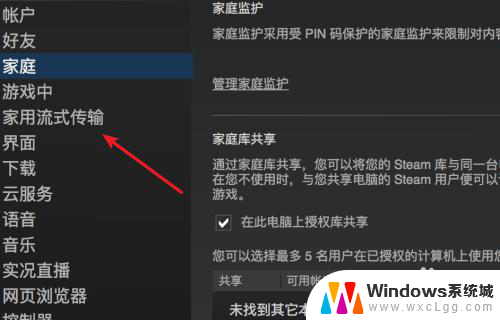
5.点击打开后,点击上面的‘高级客户端选项’
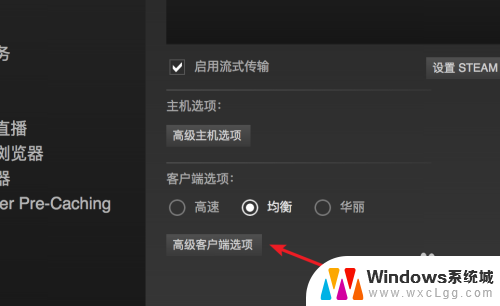
6.打开了一个小窗口,点击上面的分辨率选项,
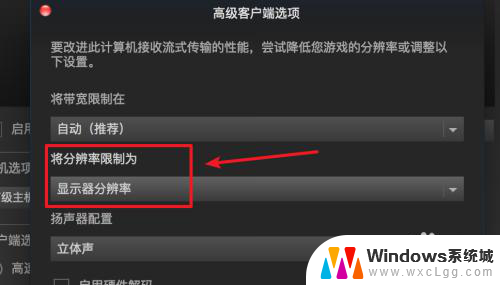
7.在弹出的选项里,点击选中需要的分辨率。然后点击‘确定’按钮就行了。
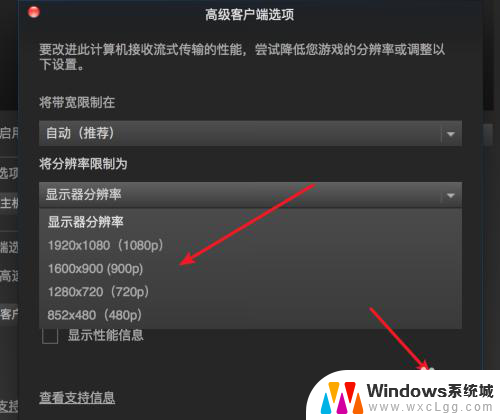
以上就是如何更改游戏分辨率的全部内容,如果你遇到同样的问题,请参照本文介绍的方法进行处理,希望这对你有所帮助。